Een goede internetverbinding is essentieel voor het gebruik van een computer. Toch komt het regelmatig voor dat de internetverbinding traag is, tijdelijk wegvalt of helemaal niet werkt. Wanneer de verbinding langdurig niet functioneert, is het belangrijk om te achterhalen wat de oorzaak is.
Begin altijd bij de basis, namelijk het controleren of er een storing is bij uw internetprovider. Storingen kunnen ervoor zorgen dat het lijkt alsof er een probleem is met uw eigen computer of netwerk, terwijl het probleem extern ligt. U kunt dit meestal nagaan via de website of klantenservice van uw provider.
Als er geen sprake is van een storing, controleer dan het netwerk waarmee uw computer is verbonden.
Let hierbij op het volgende:
- Controleer of de netwerkkabels goed zijn aangesloten op uw computer en de modem of router.
- Kijk of het modem of de router correct functioneert. Knipperende rode of oranje lampjes kunnen duiden op een storing.
- Zorg dat het modem of de router is ingeschakeld.
Een veelgebruikte en vaak simpele oplossing is het herstarten van de netwerkapparatuur. Haal de stekker van het modem of de router gedurende één minuut uit het stopcontact. Hierdoor wordt de verbinding met de internetprovider opnieuw opgebouwd.
Blijft het probleem bestaan na het herstarten van de apparatuur, controleer dan de netwerkinstellingen van uw besturingssysteem.
In dit artikel geef ik u een reeks tips om netwerkproblemen te diagnosticeren en waar nodig op te lossen.
Internet werkt niet in Windows 11
Netwerkadapters controleren
Als u geen internet heeft dan is het mogelijk dat de netwerkadapter is uitgeschakeld. Controleer of de netwerkadapter is ingeschakeld.
Klik op het vergrootglas in de taakbalk.
In het zoek venster type: netwerkverbindingen weergeven.
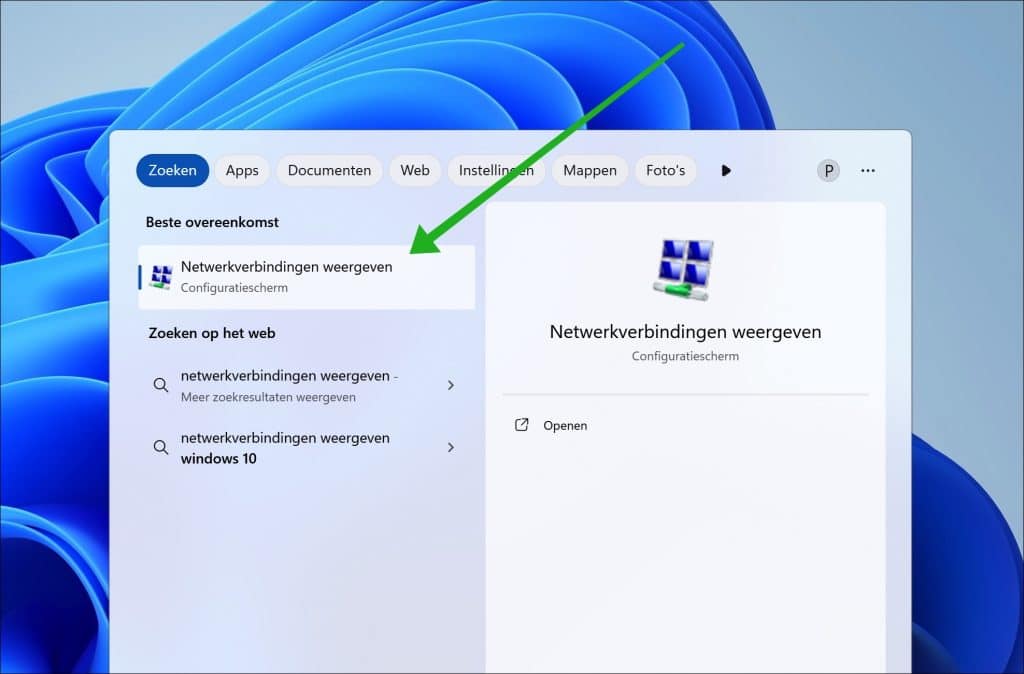
Controleer of de Ethernet- of wifi-adapter is ingeschakeld.
Als de netwerkadapter is uitgeschakeld, klikt u met de rechtermuisknop op de adapter en kiest u Inschakelen.
Na het inschakelen maakt Windows automatisch verbinding met het internet.
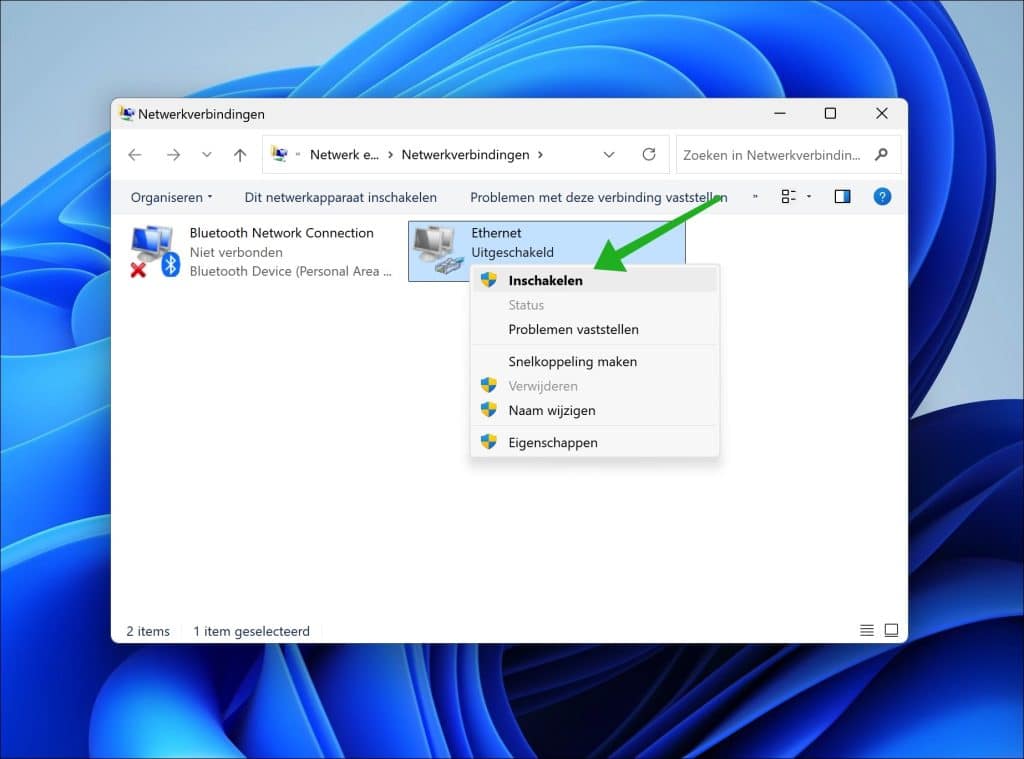
Internetverbinding probleemoplosser
Windows 11 biedt een aantal hulpmiddelen om problemen op te lossen. Er is een probleemoplosser voor internetverbindingen beschikbaar.
Hiermee kan Windows 11 problemen met uw internetverbinding diagnosticeren en oplossen.
Klik met de rechtermuisknop op de startknop en klik op Instellingen in het menu.

Klik links in het menu op Systeem. Klik daarna op Problemen oplossen.
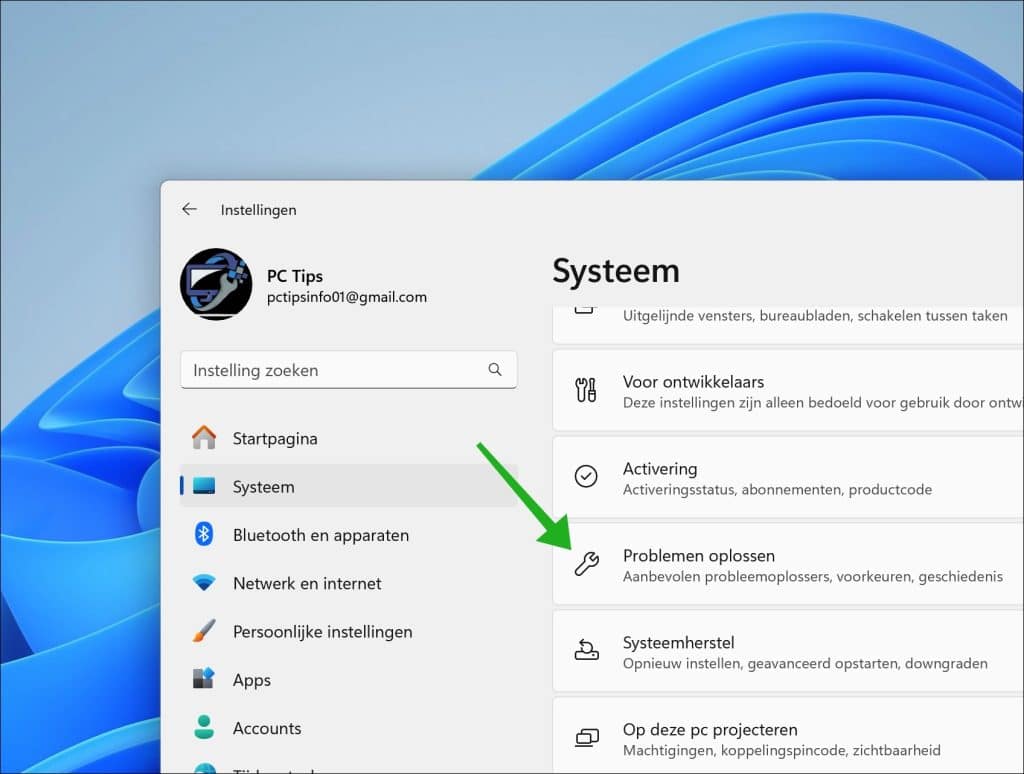
Klik daarna op Andere probleemoplossers.
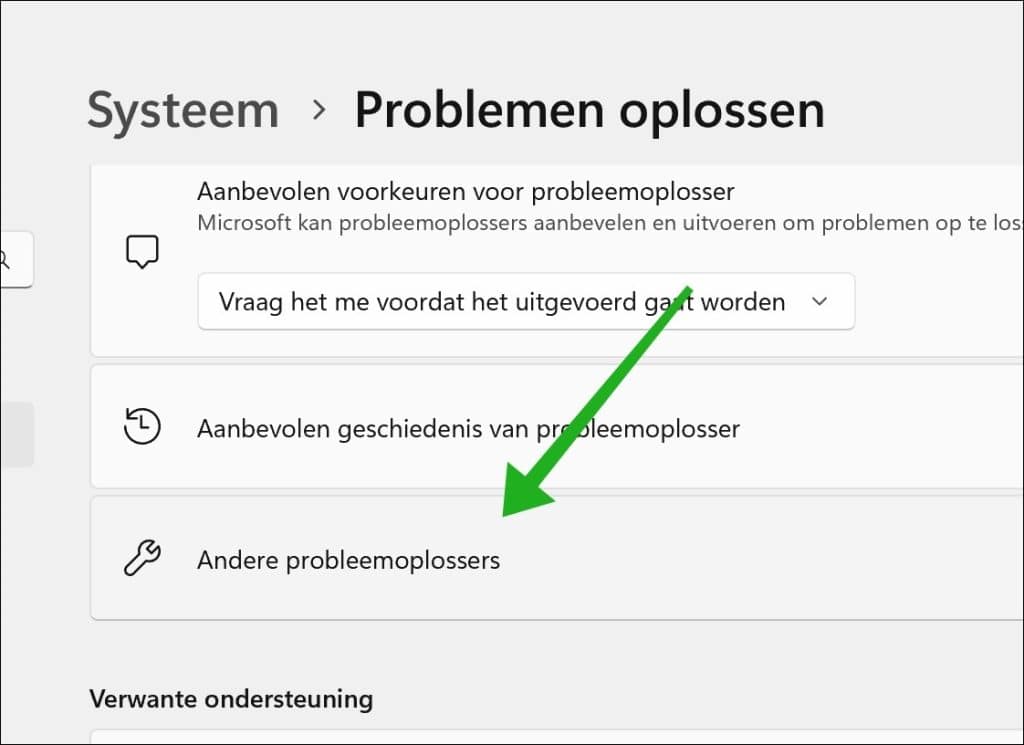
Om problemen met uw internetverbinding op te lossen klikt u op de Uitvoeren knop bij Netwerk en internet.

De probleemoplosser voor internetverbindingen wordt nu geopend in Windows 11.
Lees de informatie en volg de stappen om te achterhalen waarom er een probleem is met uw internetverbinding. Als er een oplossing beschikbaar is, zal Windows deze automatisch uitvoeren.
Herstart de computer
Een herstart van de computer is de simpelste en tegelijk voor de hand liggende methode om problemen op te lossen.
Na een herstart worden Windows en netwerkprocessen opnieuw ingesteld.
Netwerk opnieuw instellen
Als het probleem nog niet is opgelost en u zeker weet dat het probleem in Windows 11 zit, kunt u de netwerkinstellingen opnieuw instellen. Windows verwijdert dan de netwerkadapters, inclusief de bijbehorende stuurprogramma’s, en installeert deze opnieuw. Ook worden de netwerkinstellingen en netwerkonderdelen hersteld. Een herstart van de computer is vereist.
Klik met de rechtermuisknop op de startknop en klik op Instellingen in het menu.

Klik links in het menu op Netwerk en internet. Klik daarna op Geavanceerde netwerkinstellingen.
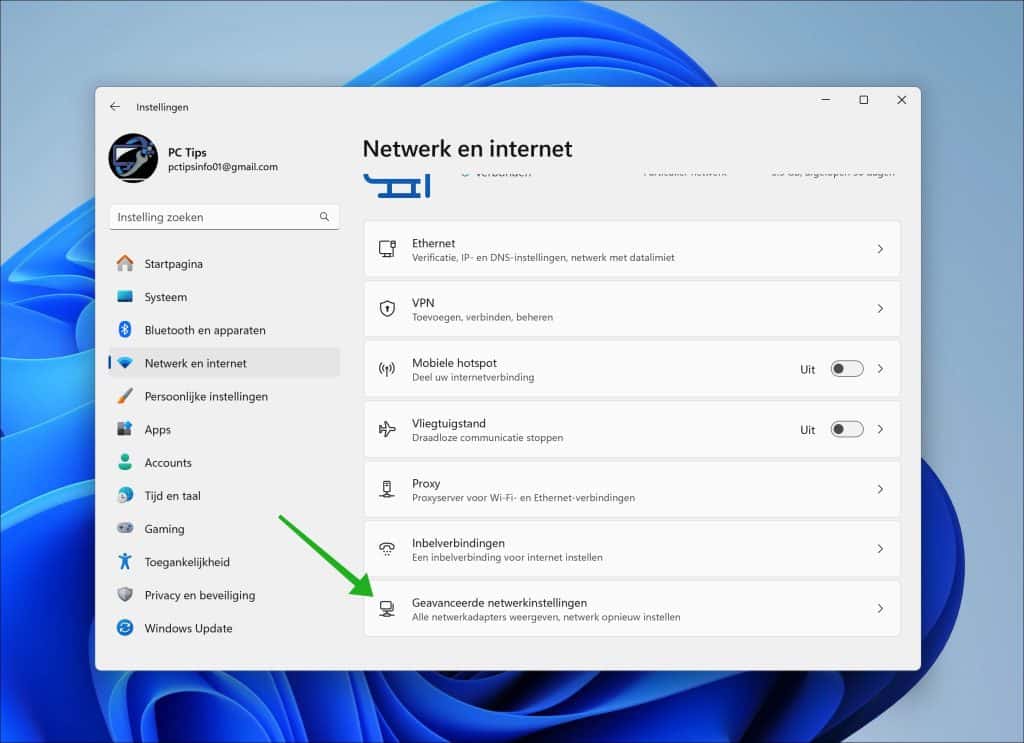
Klik daarna op Netwerk opnieuw instellen.
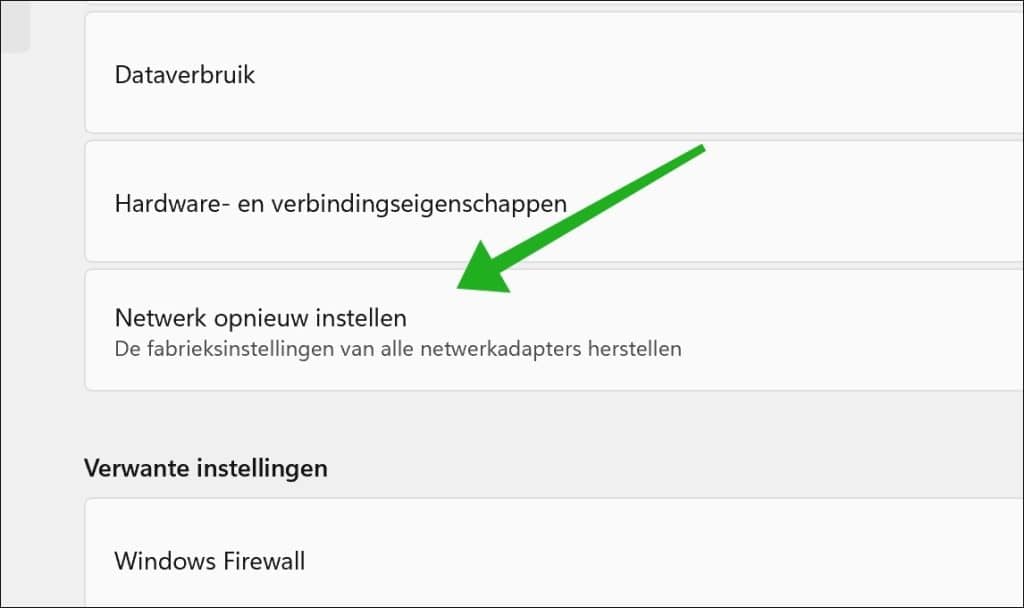
Klik daarna op de Nu opnieuw instellen knop om de netwerkinstellingen, bijbehorende adapters, onderdelen en stuurprogramma’s opnieuw te installeren.
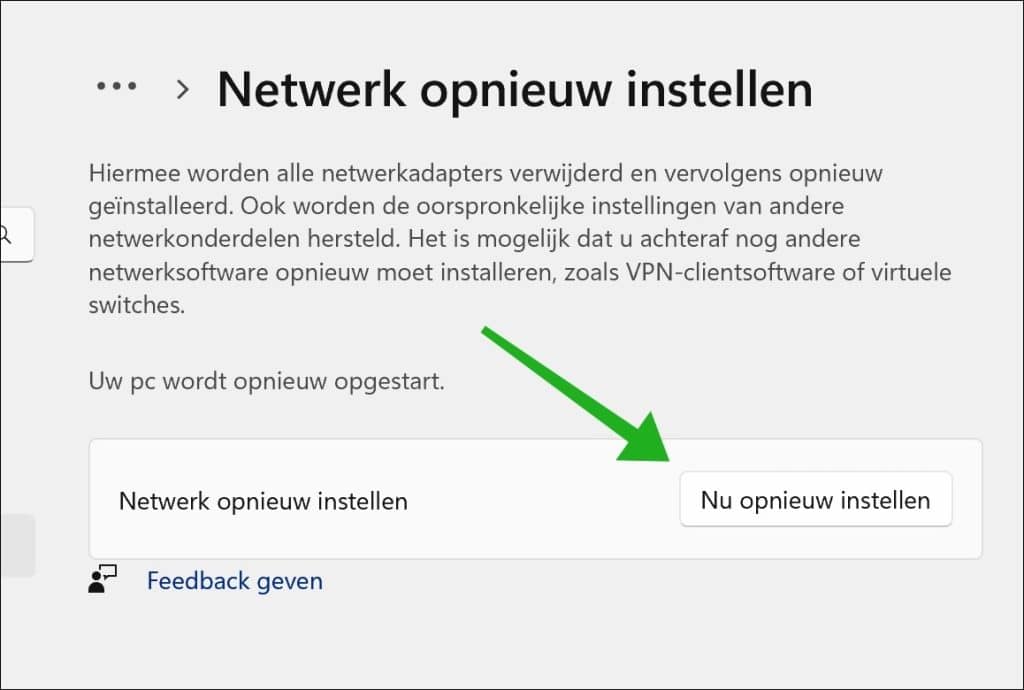
Overige tips
Als het probleem met de internetverbinding nog niet is opgelost, zijn er een aantal zaken die u kunt controleren.
Controleer of de computer is geïnfecteerd met malware. Gebruik hiervoor een USB-stick en een andere computer om Malwarebytes te downloaden. Installeer het vervolgens op de computer zonder internetverbinding en voer een volledige scan uit.
Kijk ook of beveiligingssoftware, zoals een antivirusprogramma met firewall, de internetverbinding mogelijk blokkeert.
Controleer of de juiste IP- en DNS-instellingen van uw internetprovider zijn ingevoerd in Windows. Raadpleeg hiervoor eventueel de instructies van uw provider.
Controleer daarnaast of alle netwerkapparatuur, zoals een modem, router of hub, is ingeschakeld.
Zorg dat alle netwerkkabels goed zijn aangesloten en niet loszitten.
Let op of er geen rode of oranje lampjes branden op de router of het modem, wat kan wijzen op een storing.
Controleer ook of de draadloze verbinding goed is ingesteld, bijvoorbeeld op het juiste wifi kanaal, en of u verbonden bent met het juiste draadloze netwerk.
Door deze stappen na te lopen, kunt u achterhalen waar het probleem zit en dit mogelijk zelf oplossen.
Lees meer:
- 3 tips om een probleem in Windows op te lossen.
- Onbekend netwerk? Geen internet 5 tips!
- Wi-Fi verbonden, maar geen internet? 4 tips!
- 10 tips voor Windows 11 computers.
Ik hoop u hiermee geholpen te hebben. Bedankt voor het lezen!

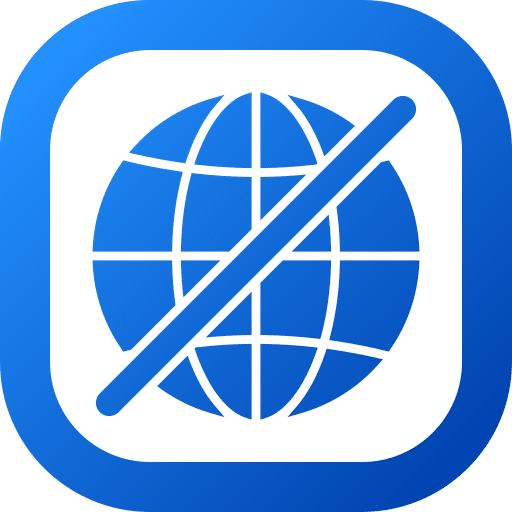
Hoi, mijn laptop heeft van de ene op de andere geen internet meer. Ik krijg de melding, “geen internet, beveiligd”. Ik heb Windows 11. Op jouw site heb ik de tips gelezen en allemaal doorlopen. Helaas helpt niets. Alle andere laptops/IPads en telefoons werken gewoon. Daarnaast werkt mijn laptop bijvoorbeeld wel op mijn werk met een ander netwerk.
Het enige wat helpt is modem uitzetten, en opnieuw opstarten. Dan heb ik maximaal 5 minuten internet en daarna valt deze weer weg met bovenstaande melding.
Geen idee wat ik nog kan verzinnen om internet op mijn laptop aan de praat te krijgen.
Heeft u nog ideeen?
Alvast dank
Gr.
Jeff
Hallo, ik raad aan om “Netwerk opnieuw instellen” in dit artikel te volgen.
– Controleer ook de router instellingen zelf (inloggen op de router).
– Controleer vooral of het IP adres van uw laptop niet wordt geblokkeerd.
– Controleer de router op een Mac adres filter en schakel uit.
– Wijzig de naam van het wifi netwerk.
– Wijzig het wifi type.
– Wijzig het wifi wachtwoord.
– Reset als laatste de wifi instellingen op uw router of de router zelf (zorg dat u de instellingen ergens opslaat)
Succes!